Πλήρης οδηγός για το πώς να διαγράψετε το Apple ID σας σε iPhone, iPad και Mac
Χρειάζεστε βοήθεια με διαγράφοντας το Apple ID σας από τις συσκευές σας; Είτε θέλετε να προστατεύσετε το απόρρητό σας είτε να αντιμετωπίσετε προβλήματα ασφάλειας, η απενεργοποίηση ενός Apple ID μπορεί να είναι δύσκολη. Αυτή η λεπτομερής ανάρτηση παρέχει οδηγίες βήμα προς βήμα για διάφορα σενάρια, συμπεριλαμβανομένης της διαγραφής ενός αναγνωριστικού σε ένα iPhone και της δημιουργίας ελέγχου ταυτότητας δύο παραγόντων. Εξερευνήστε εξατομικευμένες λύσεις για τις συγκεκριμένες ανάγκες σας και ανακτήστε εύκολα τον έλεγχο της ψηφιακής σας ταυτότητας.

Σε αυτό το άρθρο:
- Μέρος 1. Λόγοι για να διαγράψετε ένα Apple ID
- Μέρος 2. Πώς να διαγράψετε το Apple ID από το iPhone σας
- Μέρος 3. Πώς να διαγράψετε το Apple ID από το iPad σας
- Μέρος 4. Πώς να αφαιρέσετε το Apple ID από το Mac
- Μέρος 5. Πώς να αφαιρέσετε το Apple ID χωρίς κωδικό πρόσβασης
- Μέρος 6. Συχνές ερωτήσεις σχετικά με τον τρόπο διαγραφής Apple ID
Μέρος 1. Λόγοι για να διαγράψετε ένα Apple ID
Ακολουθούν ορισμένοι λόγοι πίσω από τη διαγραφή ενός Apple ID, που κυμαίνονται από την ενοποίηση λογαριασμών για απλότητα έως ανησυχίες σχετικά με την ασφάλεια των δεδομένων και το απόρρητο. Εξερευνήστε τους διάφορους λόγους για τους οποίους τα άτομα μπορούν να αποσυνδεθούν από τα προϊόντα και τις υπηρεσίες της Apple, διαμορφώνοντας την ψηφιακή τους παρουσία σύμφωνα με τις προσωπικές προτιμήσεις και τις περιστάσεις.
1. Ενοποίηση λογαριασμών: Ορισμένοι χρήστες μπορεί να έχουν δημιουργήσει κατά λάθος πολλά Apple ID και να επιθυμούν να τα ενοποιήσουν για απλότητα και ευκολία χρήσης.
2. Αποσύνδεση από την Apple: Τα άτομα μπορεί να μην θέλουν πλέον να συνδέονται με την Apple ή τα προϊόντα της για προσωπικούς ή ιδεολογικούς λόγους.
3. Desire to Go Off-Grid: Σε ορισμένες περιπτώσεις, τα άτομα επιλέγουν να αποσυνδεθούν εντελώς από την τεχνολογία ως μέρος μιας επιλογής τρόπου ζωής ή να διατηρήσουν το απόρρητο και την ανωνυμία.
4. Προβλήματα ασφαλείας: Εάν ένα Apple ID έχει παραβιαστεί ή εάν υπάρχουν ανησυχίες σχετικά με το απόρρητο και την ασφάλεια των δεδομένων, η διαγραφή του λογαριασμού μαζί με διαχείριση κωδικών πρόσβασης σε iPhone, iPad, και Mac, μπορεί να είναι προληπτικό μέτρο.
5. Υπηρεσίες λήξης συνδρομής: Οι χρήστες που δεν επιθυμούν πλέον να χρησιμοποιούν τις συνδρομητικές υπηρεσίες της Apple, όπως η Apple Music ή ο χώρος αποθήκευσης iCloud, μπορούν να διαγράψουν το Apple ID τους για να τερματίσουν αυτές τις συνδρομές.
6. Νομική ή κανονιστική συμμόρφωση: Σε ορισμένες περιπτώσεις, τα άτομα μπορεί να χρειαστεί να διαγράψουν το Apple ID τους για να υποβάλουν αίτηση με νομικές ή ρυθμιστικές υποχρεώσεις, όπως νόμους περί προστασίας δεδομένων ή δικαστικές αποφάσεις.
7. Αλλαγή στις προσωπικές συνθήκες: Αλλαγές στη ζωή, όπως η μετακίνηση σε διαφορετική χώρα όπου οι υπηρεσίες της Apple δεν είναι διαθέσιμες ή σημαντικές αλλαγές στις προσωπικές προτιμήσεις μπορεί να προτρέψουν κάποιον να διαγράψει το Apple ID του.
Μέρος 2. Πώς να διαγράψετε το Apple ID από το iPhone σας
Εάν θέλετε να διαγράψετε το Apple ID από το iPhone σας, είναι μια απλή διαδικασία που μπορεί να πραγματοποιηθεί μέσω της εφαρμογής Ρυθμίσεις. Ακολουθήστε αυτά τα απλά βήματα για να ολοκληρώσετε την εργασία αποτελεσματικά.
Ανοιξε το Ρυθμίσεις εφαρμογή στο iPhone σας. Στη συνέχεια, στο επάνω μέρος της σελίδας, πατήστε το Apple ID σας και συνδεθείτε όπως απαιτείται.

Στη συνέχεια, πατήστε iTunes & App Store και μετά το Apple ID σας ξανά στο επάνω μέρος της οθόνης.
Επιπλέον, πατήστε Προβολή Apple ID και επιβεβαιώστε την ενέργεια εάν σας ζητηθεί
Πατήστε Αφαιρέστε αυτήν τη Συσκευή κάτω από το iTunes στο Cloud. Πατήστε το κουμπί πίσω για να επιστρέψετε στη σελίδα Apple ID σας.

Σύρετε προς τα κάτω και επιλέξτε Αποσύνδεση. Εισαγάγετε τον κωδικό πρόσβασης Apple ID και, στη συνέχεια, κάντε κλικ στην επιλογή Απενεργοποίηση για επιβεβαίωση.
Τέλος, πατήστε Αποσύνδεση και επιβεβαιώστε ξανά πατώντας Αποσύνδεση στο αναδυόμενο παράθυρο.
Μέρος 3. Πώς να διαγράψετε το Apple ID από το iPad σας
Η αφαίρεση ενός Apple ID από το iPad σας μπορεί να γίνει εξ αποστάσεως μέσω του iCloud.com. Ακολουθήστε αυτά τα απλά βήματα για να διασφαλίσετε την αποσύνδεση του Apple ID από τη συσκευή σας.
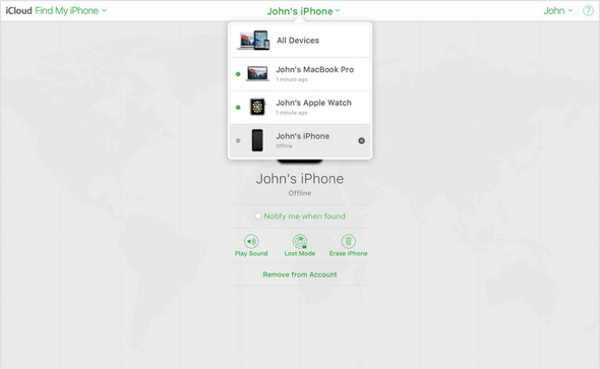
Μεταβείτε στο iCloud.com και συνδεθείτε.
Πλοηγηθείτε στο Find My και επιλέξτε Όλες οι Συσκευές.
Επιλέξτε τη συσκευή-στόχο (iPad) που θέλετε να αφαιρέσετε.
Κάντε κλικ στο Κατάργηση από τον λογαριασμό.
Μέρος 4. Πώς να αφαιρέσετε το Apple ID από το Mac
Επιλογή 1. Η διαδικασία είναι απλή εάν θέλετε να αποσυνδέσετε ένα Apple ID από το Mac σας. Με πρόσβαση στις προτιμήσεις του συστήματός σας και πλοήγηση στις ρυθμίσεις Apple ID, μπορείτε εύκολα να το αφαιρέσετε. Ακολουθήστε αυτά τα απλά βήματα για να αποσυνδέσετε το Apple ID σας και να εξασφαλίσετε μια ομαλή μετάβαση.
Επιλέξτε το κουμπί Apple στην επάνω αριστερή γωνία της οθόνης. Επιλέγω Επιλογές συστήματος από το αναπτυσσόμενο μενού.
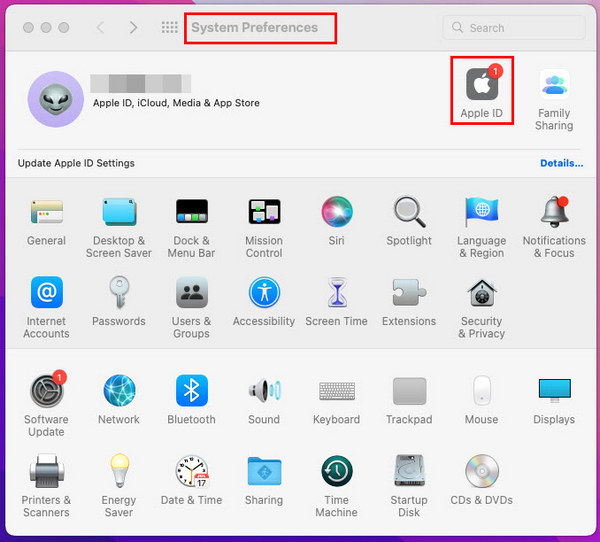
Στο παράθυρο Προτιμήσεις συστήματος, πατήστε Apple ID.
Επιλέγω ΣΦΑΙΡΙΚΗ ΕΙΚΟΝΑ από την αριστερή πλαϊνή μπάρα. Αυτό θα σας δείξει μια επισκόπηση των ρυθμίσεων του Apple ID και των συνδεδεμένων υπηρεσιών σας.
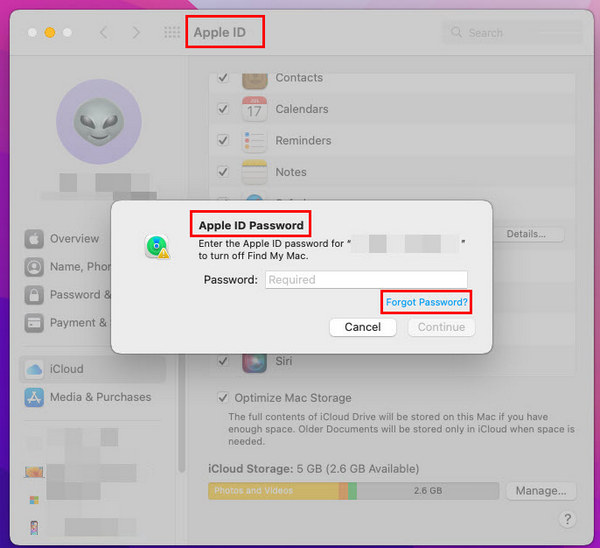
Στο κάτω μέρος της σελίδας Επισκόπηση, θα δείτε ένα κουμπί με την ετικέτα Αποσύνδεση. Κάντε κλικ σε αυτό.
Εισαγάγετε τον κωδικό πρόσβασης Apple ID όταν σας ζητηθεί. Κάντε κλικ Να συνεχίσει. Για άλλη μια φορά, κάντε κλικ Αποσύνδεση για να επιβεβαιώσετε την απόφασή σας.
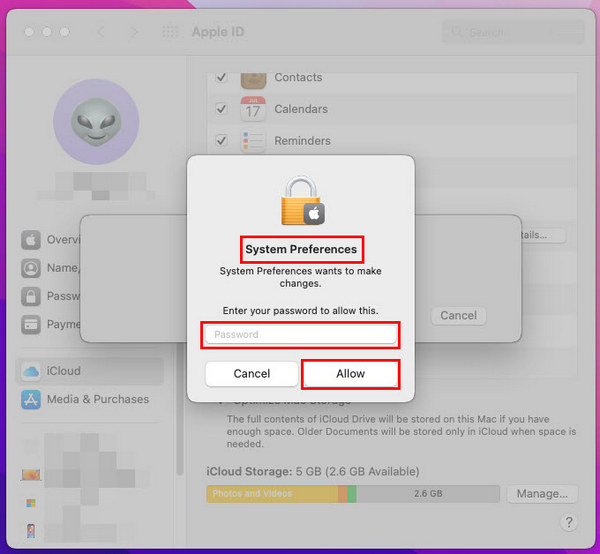
Επιλογή 2. Εναλλακτικά, εάν χρησιμοποιείτε το ίδιο Apple ID και στο MacBook και στο iPhone και θέλετε να αφαιρέσετε το Apple ID στο Mac σας, ακολουθήστε αυτά τα βήματα στο iPhone σας
Ανοίξτε την εφαρμογή Ρυθμίσεις.
Πατήστε στο Apple ID σας.
Κάντε κύλιση προς τα κάτω και επιλέξτε το MacBook που αναφέρεται παρακάτω Λίστα συσκευών.
Παρακέντηση Κατάργηση από τον λογαριασμό.
Επιβεβαιώστε πατώντας Αφαιρώ στο αναδυόμενο πλαίσιο.
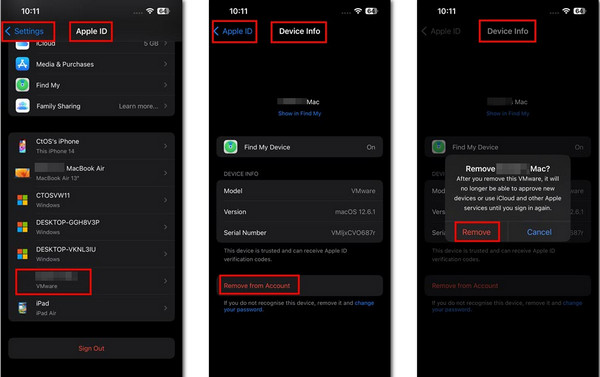
Μέρος 5. Πώς να αφαιρέσετε το Apple ID χωρίς κωδικό πρόσβασης
Η αφαίρεση της συσκευής Apple χωρίς κωδικό πρόσβασης είναι εύκολη imyPass iPassGo. Απολαύστε την απροβλημάτιστη αφαίρεση του Apple ID σας με μια απλή διαδικασία, εξασφαλίζοντας ομαλή μετάβαση και ασφάλεια δεδομένων.

4.000.000+ λήψεις
Εγγυημένη ασφάλεια δεδομένων σε όλη τη διαδικασία αφαίρεσης Apple ID.
Απρόσκοπτη μετάβαση μετά την αφαίρεση αναγνωριστικού της Apple.
Συμβατό με iOS 17, iPadOS 17 και τη σειρά iPhone 15.
Επιπλέον χαρακτηριστικά περιλαμβάνουν Αφαίρεση MDM, Ξεκλείδωμα με κωδικό πρόσβασης iPhone και πολλά άλλα.
Δείτε πώς μπορείτε να διαγράψετε το Apple ID χωρίς να χρειάζεστε κωδικό πρόσβασης:
Κατεβάστε και εγκαταστήστε το imyPass iPassGo στον προσωπικό σας υπολογιστή και, στη συνέχεια, εκκινήστε το. Στη συνέχεια, κάντε κλικ στο Αφαιρέστε το Apple ID για να προχωρήσετε στην αφαίρεση του Apple ID από τη συσκευή σας.

Στη συνέχεια, συνδέστε τη συσκευή σας στον επιτραπέζιο ή φορητό υπολογιστή μέσω καλωδίου USB. Στη συνέχεια χτυπήστε το Αρχή κουμπί για να ξεκινήσει η διαδικασία.

Περιμένετε να ολοκληρωθεί και μετά κάντε κλικ Εντάξει για να εφαρμόσετε τις αλλαγές μετά την ολοκλήρωση της διαδικασίας.

Συχνές ερωτήσεις.
-
Πώς να διαγράψετε το Apple ID ενός παιδιού;
Για να διαγράψετε το Apple ID ενός παιδιού, συνδεθείτε στον λογαριασμό Family Sharing ως διοργανωτής της οικογένειας. Μεταβείτε στις Ρυθμίσεις > Οικογενειακή κοινή χρήση > Το όνομά σας > Οικογενειακή κοινή χρήση > Επιλέξτε τον λογαριασμό του παιδιού > Κατάργηση. Ακολουθήστε τις οδηγίες για να επιβεβαιώσετε τη διαγραφή. Να θυμάστε ότι αυτή η ενέργεια αφαιρεί το παιδί από την Οικογενειακή κοινή χρήση και απενεργοποιεί οριστικά το Apple ID του.
-
Πώς να διαγράψετε το Apple ID κάποιου άλλου σε ένα iPhone;
Για να αφαιρέσετε το Apple ID άλλου ατόμου από το iPhone σας, μεταβείτε στις Ρυθμίσεις > [Το όνομά σας] > Αποσύνδεση για να αποσυνδεθείτε από το iCloud και το App Store. Στη συνέχεια, επαναφέρετε όλες τις ρυθμίσεις στις Ρυθμίσεις > Γενικά > Επαναφορά > Επαναφορά όλων των ρυθμίσεων. Προαιρετικά, πραγματοποιήστε επαναφορά εργοστασιακών ρυθμίσεων μεταβαίνοντας στις Ρυθμίσεις > Γενικά > Επαναφορά > Διαγραφή όλου του περιεχομένου και των ρυθμίσεων. Θυμηθείτε να δημιουργήσετε αντίγραφα ασφαλείας σημαντικών δεδομένων πριν προχωρήσετε στην επαναφορά.
-
Η δημιουργία ενός νέου Apple ID θα διαγράψει τα πάντα;
Η δημιουργία ενός νέου Apple ID δεν θα διαγράψει τα υπάρχοντα δεδομένα στο iPhone σας. Ωστόσο, η εναλλαγή σε νέο Apple ID σημαίνει ότι θα χάσετε την πρόσβαση σε περιεχόμενο που αγοράσατε ή συσχετίστηκε με το προηγούμενο αναγνωριστικό. Οι φωτογραφίες, οι επαφές και οι εφαρμογές θα παραμείνουν ανέπαφα. Για να αποφύγετε την απώλεια δεδομένων, βεβαιωθείτε ότι δημιουργούνται αντίγραφα ασφαλείας κρίσιμων πληροφοριών πριν από τη μετάβαση στο νέο Apple ID. Αφού δημιουργήσετε το νέο αναγνωριστικό, μπορείτε να πραγματοποιήσετε εκ νέου λήψη εφαρμογών και πολυμέσων που αγοράσατε χρησιμοποιώντας τον νέο λογαριασμό.
-
Πώς μπορώ να αλλάξω τον κωδικό πρόσβασης Apple ID μου με ασφάλεια;
Για να αλλάξετε τον κωδικό πρόσβασης Apple ID σας με ασφάλεια και αποθηκεύστε τους κωδικούς πρόσβασης στο iPhone σας, μεταβείτε στις Ρυθμίσεις > [Το όνομά σας] > Κωδικός πρόσβασης και ασφάλεια > Αλλαγή κωδικού πρόσβασης. Εισαγάγετε τον τρέχοντα κωδικό πρόσβασής σας και δημιουργήστε έναν νέο, διασφαλίζοντας ότι είναι ισχυρός και μοναδικός. Χρησιμοποιήστε έναν συνδυασμό γραμμάτων, αριθμών και συμβόλων. Αποφύγετε εύκολα μαντέψιμες πληροφορίες. Επιβεβαιώστε την αλλαγή και επαληθεύστε την ταυτότητά σας εάν σας ζητηθεί. Βεβαιωθείτε ότι βρίσκεστε σε ένα ασφαλές δίκτυο για να αποτρέψετε τη μη εξουσιοδοτημένη πρόσβαση κατά τη διαδικασία αλλαγής κωδικού πρόσβασης.
-
Πώς μπορώ να ενεργοποιήσω τον έλεγχο ταυτότητας δύο παραγόντων για το Apple ID;
Για να επιτρέψετε τον έλεγχο ταυτότητας δύο παραγόντων για το Apple ID σας, μεταβείτε στις Ρυθμίσεις > [Το όνομά σας] > Κωδικός πρόσβασης και ασφάλεια > Ενεργοποίηση ελέγχου ταυτότητας δύο παραγόντων. Ακολουθήστε τις οδηγίες για να επαληθεύσετε τον αξιόπιστο αριθμό τηλεφώνου σας. Μόλις ενεργοποιηθεί, θα λαμβάνετε έναν κωδικό επαλήθευσης στην αξιόπιστη συσκευή ή τον αριθμό τηλεφώνου σας κάθε φορά που συνδέεστε στο Apple ID σας σε μια νέα συσκευή ή πρόγραμμα περιήγησης. Εισαγάγετε τον κωδικό πρόσβασης στον λογαριασμό σας και προστατέψτε από μη εξουσιοδοτημένη πρόσβαση με ασφάλεια.
συμπέρασμα
Συνοψίζοντας, αυτός ο περιεκτικός οδηγός σάς έκανε να μάθετε διαφορετικές μεθόδους για αποτελεσματικά διαγράψτε τους λογαριασμούς Apple ID, αντιμετώπιση ανησυχιών που κυμαίνονται από το απόρρητο έως την ασφάλεια. Η κατάργηση ενός αναγνωριστικού από iPhone, iPad ή Mac ή η ενεργοποίηση του ελέγχου ταυτότητας δύο παραγόντων διασφαλίζει την ομαλή μετάβαση, ενώ παράλληλα προστατεύει τα δεδομένα σας. Με σαφείς οδηγίες και λύσεις προσαρμοσμένες σε διάφορα σενάρια, μπορείτε να διαχειριστείτε με σιγουριά την ψηφιακή σας ταυτότητα και να διατηρήσετε τον έλεγχο του οικοσυστήματος της Apple.
Hot Solutions
-
Συμβουλές κωδικού πρόσβασης
-
Κωδικός πρόσβασης των Windows
- Παράκαμψη του κωδικού πρόσβασης διαχειριστή των Windows
- iSumsoft Windows Password Refixer
- Παράκαμψη του κωδικού πρόσβασης των Windows 10
- Ξεκλείδωμα φορητού υπολογιστή HP
- Παράκαμψη του κωδικού πρόσβασης των Windows 7
- Δωρεάν Εργαλεία ανάκτησης κωδικού πρόσβασης των Windows
- Επαναφέρετε τον κωδικό πρόσβασης Microsoft
- Επαναφέρετε τον κωδικό πρόσβασης των Windows 8
-
Διορθώστε τα Windows
-
Συμβουλές για τα Windows
-
Τοποθεσία GPS

